Palvelutunnisteen löytäminen Windows 10 -kannettavasta tietokoneesta

Jos etsit Windows 10 -kannettavia, käyt läpi monia ja monia eri valmistajia. Samoilla valmistajilla riittää
Voit lähettää laskun sähköpostitse QuickBooks 2013:sta. Voit tehdä tämän napsauttamalla Sähköposti-painiketta, joka näkyy Pää-välilehden Luo lasku -näytön yläosassa.
Kun QuickBooks näyttää Lähetä lasku -valintaikkunan, ilmoita, mitä sähköpostitiliä haluat käyttää (web-posti, sähköpostisovellus, kuten Microsoft Outlook, tai QuickBooks-sähköpostijärjestelmä), ja anna sähköpostiosoite ja (valinnaisesti) uusi sähköpostiviesti. Napsauta sitten Lähetä nyt -painiketta lähettääksesi laskun.
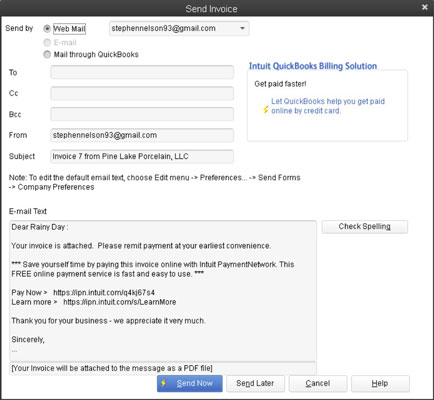
Vaihtoehtoisesti voit napsauttaa Lähetä myöhemmin -painiketta lähettääksesi sähköpostilaskusi erääseen myöhempää toimitusta varten. Jos haluat lähettää kaikki laskusi eränä myöhemmin, napsauta Luo laskut -ikkunan yläosassa olevan Sähköposti-painikkeen alla olevaa nuolipainiketta ja valitse QuickBooksin näyttämässä valikosta Erä-komento.
Kun napsautat Sähköposti-painiketta ensimmäisen kerran, QuickBooks saattaa pyytää sinua kuvailemaan sähköpostitiliäsi tai -tilejäsi.
Voit myös käyttää Lähetä lasku -valintaikkunaa lähettääksesi laskun QuickBooksille ja pyytää sitten QuickBooks-henkilöitä lähettämään paperikopion asiakkaalle. Tee tämä merkitsemällä Lähetä QuickBooksin kautta -painike. QuickBooks kertoo sinulle tästä lisäpalvelusta ja opastaa sinut rekisteröitymisprosessin läpi, jos päätät valita sen.
Monien käyttäjien hämmästykseksi QuickBooks lisää viestin ja napsautettavan linkin tulostettujen ja sähköpostilla lähetettyjen laskujesi alaosaan, joka kehottaa asiakkaitasi käyttämään ilmaista verkkomaksujärjestelmää laskun maksamiseen. Ihan totta.
Mutta hieman pidemmän pohdinnan jälkeen (ja tämän palvelun kustannusten tarkistamisen jälkeen), Intuit Payment Network on vaihtoehto, jota monien pienyritysten tulisi harkita.
Jos haluat poistaa viestin ja hyperlinkin Intuit Payment Networkiin, valitse Muokkaa→Asetukset-komento, napsauta Maksut-kohtaa Asetukset-luettelossa, napsauta Yritysasetukset-välilehteä ja poista sitten Enable Online Payment -valintaruutujen valinnat.
Jos etsit Windows 10 -kannettavia, käyt läpi monia ja monia eri valmistajia. Samoilla valmistajilla riittää
Jos olet huomannut käyttäväsi Microsoft Teamsia, mutta et saa sitä tunnistamaan verkkokameraasi, sinun on luettava tämä artikkeli. Tässä oppaassa me
Yksi verkkokokousten rajoituksista on kaistanleveys. Jokainen online-kokoustyökalu ei pysty käsittelemään useita ääni- ja/tai videovirtoja kerralla. Sovellusten täytyy
Zoomista on tullut suosittu valinta kuluneen vuoden aikana, ja niin monet uudet ihmiset työskentelevät ensimmäistä kertaa kotoa käsin. Se on erityisen hienoa, jos sinun on käytettävä
Tuottavuutta lisäävät chat-sovellukset tarvitsevat tavan estää tärkeitä viestejä katoamasta suurempiin ja pidempiin keskusteluihin. Kanavat ovat yksi
Microsoft Teams on tarkoitettu käytettäväksi organisaatiossa. Yleensä käyttäjät määritetään aktiivisen hakemiston kautta ja tavallisesti samasta verkosta tai
Kuinka tarkistaa Trusted Platform Module TPM -siru Windows 10:ssä
Microsoft Teams on yksi monista sovelluksista, joiden käyttäjien määrä on kasvanut tasaisesti sen jälkeen, kun monien ihmisten työ on siirtynyt verkkoon. Sovellus on melko vankka työkalu
Microsoft Office on jo kauan sitten siirtynyt tilauspohjaiseen malliin, mutta Officen vanhemmat versiot eli Office 2017 (tai vanhempi) toimivat edelleen ja ne
Zoom-videoneuvottelusovelluksen asentaminen Linuxiin








